文章详情页
win11桌面分辨率设置教程
浏览:145日期:2023-01-27 13:25:26
对于刚刚更新了win11的用户来说肯定有很多都不知道该怎么操作吧,今天我们要给大家呈上的就是win11分辨率调整位置详细介绍,如果你还因为分辨率的问题玩游戏不过瘾,就来看看怎么解决吧。

方法一:
1、首先打开桌面上的开始菜单,在其中选择设置。
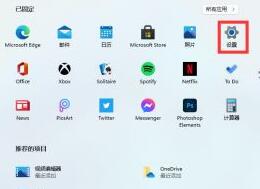
2、进入设置之后找到“系统”选项,点击进入。
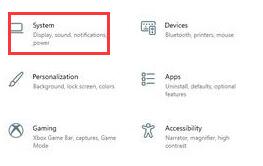
3、在左侧找到“显示”,进入之后就可以在显示分辨率下设置桌面分辨率了。
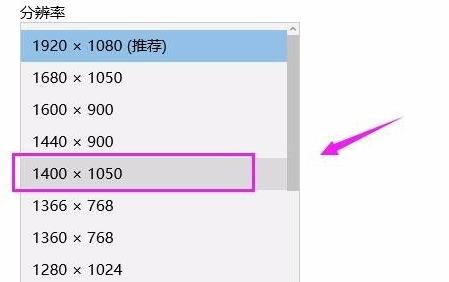
方法二:
1、右键桌面空白处,在下拉菜单中找到“显示设置”
2、点击之后同样可以进入方法一的位置,然后找到“显示分辨率”就可以设置了。
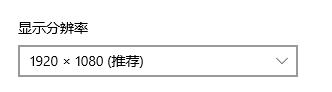
相关文章:微软正式推出Win11系统 | win11系统常见问题汇总
以上就是win11桌面分辨率设置教程了,不过小编并不推荐大家随意更改分辨率,会导致使用非常不习惯,想知道更多相关教程还可以收藏好吧啦网。
以上就是win11桌面分辨率设置教程的全部内容,望能这篇win11桌面分辨率设置教程可以帮助您解决问题,能够解决大家的实际问题是好吧啦网一直努力的方向和目标。
上一条:win11镜像的安装教程下一条:win11连不上网解决方法
相关文章:
1. winxp系统中出现虚拟机不可连接网络具体处理方法2. Kylin(麒麟系统) 同时挂载USB闪存盘和移动硬盘的方法及注意事项3. Win10搜索不到到Wifi怎么办?Win10搜索不到到Wifi的解决办法4. 如何查看solaris系统的版本和位数?5. Mac版steam错误代码118怎么解决?Mac版steam错误代码118解决教程6. Win10蓝屏收集错误信息一直0%怎么办?7. Win10无法更新错误代码0x80070424怎么解决?8. OPENBSD上的ADSL和防火墙设置配置9. deepin20桌面图标样式怎么修改? deepin更换图标主题的技巧10. 统信uos操作系统怎么激活? 统信UOS系统家庭版激活教程
排行榜

 网公网安备
网公网安备